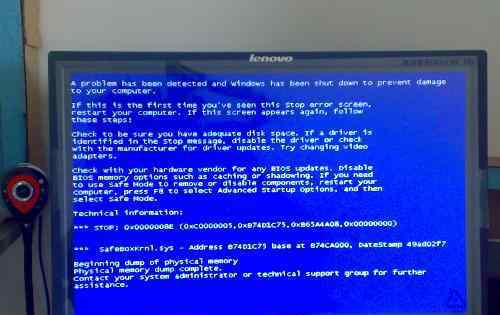
很多小伙伴都遇到过win10系统蓝屏代码0x0000008e的困惑吧,一些朋友看过网上零散的win10系统蓝屏代码0x0000008e的处理方法,并没有完完全全明白win10系统蓝屏代码0x0000008e是如何解决的,今天小编准备了简单的解决办法,只需要按照第一步,开机按F8,进入windows高级选项菜单,选择安全模式第二步,点击开始菜单,选择设置,打开控制面板,打开【添加或删除程序】,然之后勾选下图的显示更新,找到你所更新的文件进行删除、卸载,然后重启电脑即可的顺序即可轻松解决,具体的win10系统蓝屏代码0x0000008e教程就在下文,一起来看看吧!
蓝屏代码0x0000008e
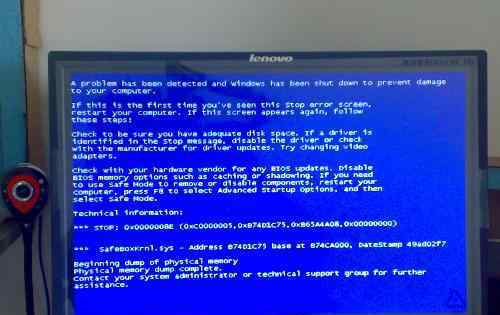
电脑蓝屏代码载图1
出现蓝屏代码0x0000008e的原因是内核级应用程序产生错误,这种情况常常是硬件兼容性错误或者升级补丁造成
解决方法:更新或卸载驱动、补丁文件
第一步,开机按F8,进入windows高级选项菜单,选择安全模式
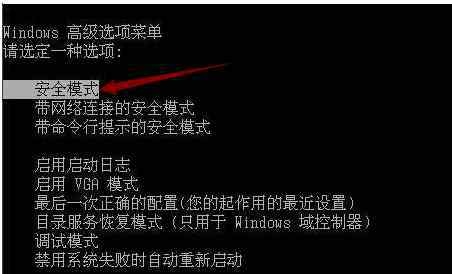
蓝屏死机载图2
第二步,点击开始菜单,选择设置,打开控制面板,打开【添加或删除程序】,然之后勾选下图的显示更新,找到你所更新的文件进行删除、卸载,然后重启电脑即可
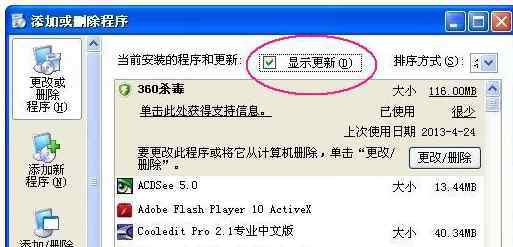
蓝屏死机载图3
1.《win10蓝屏代码 win10系统蓝屏代码0x0000008e的解决方法》援引自互联网,旨在传递更多网络信息知识,仅代表作者本人观点,与本网站无关,侵删请联系页脚下方联系方式。
2.《win10蓝屏代码 win10系统蓝屏代码0x0000008e的解决方法》仅供读者参考,本网站未对该内容进行证实,对其原创性、真实性、完整性、及时性不作任何保证。
3.文章转载时请保留本站内容来源地址,https://www.lu-xu.com/keji/311279.html
